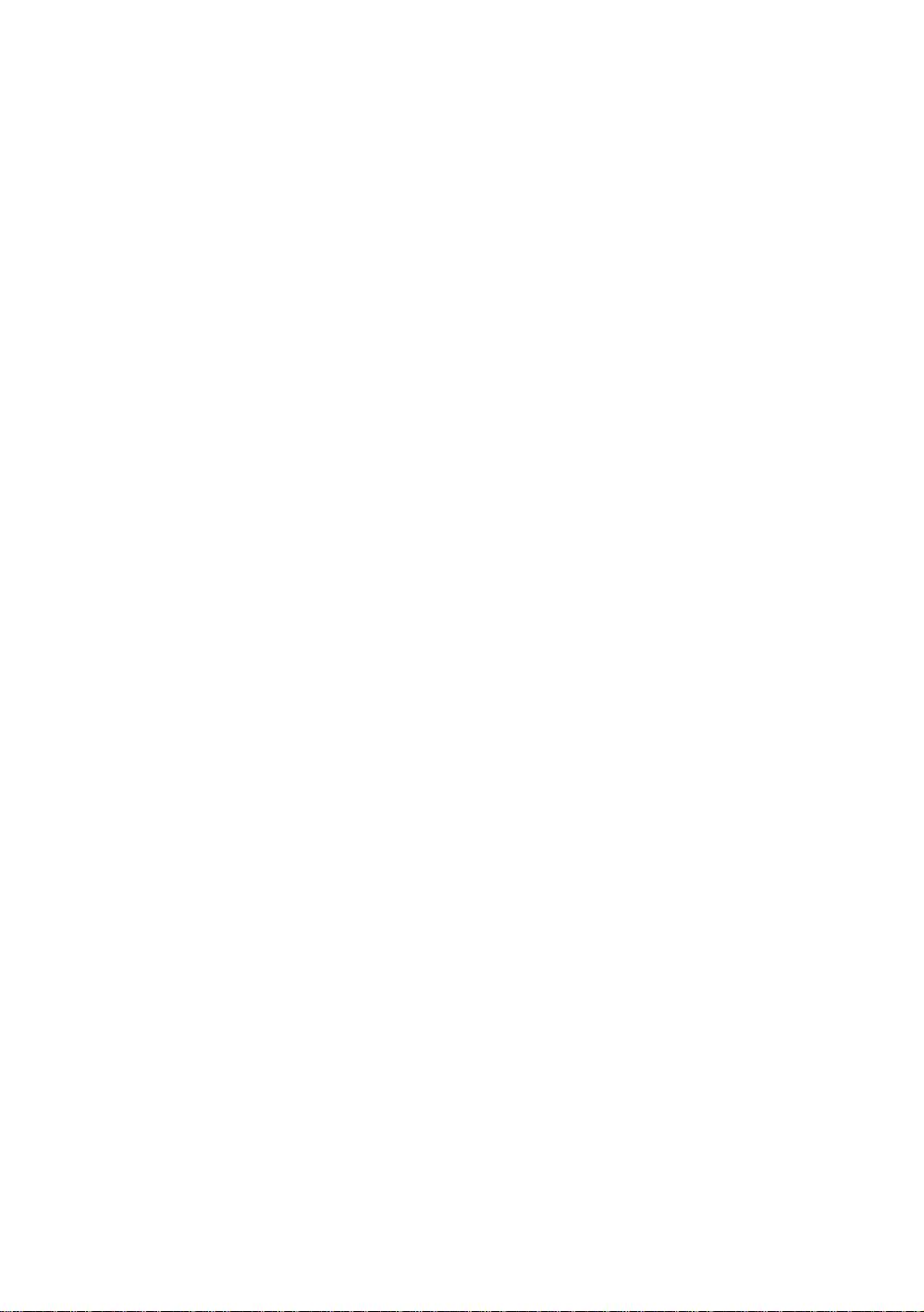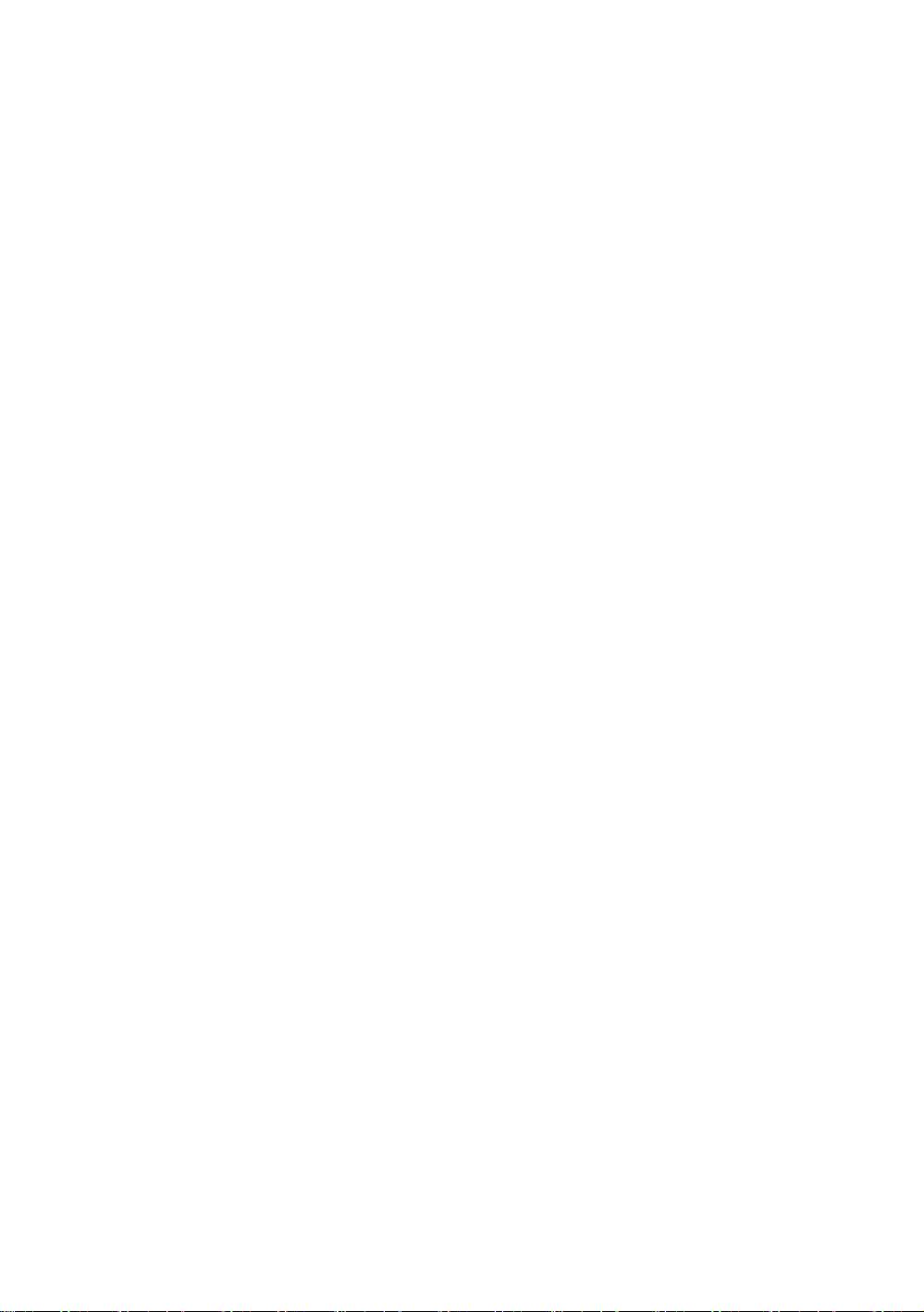### LaTeX学习笔记知识点总结 #### 一、LaTeX简介与基本使用 **1.1 基本排版流程** LaTeX是一种高质量的排版系统,尤其适合制作包含大量数学公式的科技文档。其基本排版流程如下: 1. **编辑源文件**:使用文本编辑器或专门的LaTeX编辑器编写LaTeX源代码。 2. **编译源文件**:通过LaTeX编译器将源文件转换成PDF或其他格式的文档。 3. **预览文档**:查看生成的文档是否符合预期,通常会进行多次迭代直至满意。 4. **打印或发布**:最后根据需要打印或在线发布文档。 **1.2 文本排版** - **1.2.1 英文文档**:LaTeX对英文文档的支持非常完善,可以直接输入英文文本。 - **1.2.2 特殊字符**:例如#、%、&等字符,在LaTeX中有特定含义,如果要在文档中显示这些字符,需要使用转义命令(如`\#`、`\%`)。 - **1.2.3 段落换行**:LaTeX会自动管理段落的换行,无需手动控制。如果需要强制换行,可以使用双反斜杠(`\\`)或`\newline`命令。 - **1.2.4 中文文档**:使用`ctex`宏包可以方便地排版中文文档。`ctex`是基于XeLaTeX或LuaLaTeX引擎的一种LaTeX宏包,用于简化中文排版。 **1.3 文本环境** - **1.3.1 列表环境**:包括项目符号列表(`itemize`)、编号列表(`enumerate`)等。 - **1.3.2 对齐环境**:如`align`环境,用于数学公式中的对齐。 - **1.3.3 定理环境**:定义定理、推论、例题等,增强文档的结构化。 **1.4 文档结构** - **1.4.1 文档类别**:如`article`、`book`、`report`等,不同的类别适用于不同类型的文档。 - **1.4.2 标题摘要**:使用`\title{}`和`\author{}`定义文档标题和作者,使用`\abstract{}`定义摘要。 - **1.4.3 章节目录**:通过`\tableofcontents`生成目录。 - **1.4.4 参考文献**:使用`\bibliographystyle{}`和`\bibliography{}`管理引用文献。 - **1.4.5 全文索引**:使用`\index{}`和`\printindex`生成索引。 **1.5 文本盒子** - **1.5.1 左右盒子**:创建固定宽度的盒子。 - **1.5.2 段落盒子**:创建自动换行的盒子。 - **1.5.3 标尺盒子**:创建带有标尺的盒子,常用于调试文档布局。 - **1.5.4 幻影盒子**:创建不占据空间但具有尺寸的盒子。 - **1.5.5 盒子变换**:调整盒子的位置、大小等属性。 **1.6 插入表格** - **1.6.1 基本表格**:使用`tabular`环境创建表格。 - **1.6.2 跨列表格**:使用`\multicolumn{}`命令实现单元格合并。 - **1.6.3 浮动表格**:使用`table`环境,使表格成为浮动对象。 **1.7 插入图片** - **1.7.1 图文并排**:使用`minipage`环境实现图文混排。 - **1.7.2 图文分开**:使用`figure`环境,并指定`[htbp]`参数控制图片位置。 - **1.7.3 浮动图片**:同样使用`figure`环境,并添加`[h!]`或`[!h]`参数来控制图片位置。 #### 二、格式调整 **2.1 空白调整** - **2.1.1 长度单位**:LaTeX支持多种长度单位,如pt、cm、in等。 - **2.1.2 行距调整**:使用`\linespread{}`或`\setstretch{}`命令调整行间距。 - **2.1.3 弹性长度**:使用`\stretch{}`来设置段落间的弹性间距。 - **2.1.4 表格行距**:使用`\arraystretch`或`\renewcommand{\arraystretch}{}`调整表格行高。 **2.2 字体使用** - **2.2.1 字体编码**:使用`\usepackage[T1]{fontenc}`指定字体编码。 - **2.2.2 字体族名**:如serif、sans-serif等。 - **2.2.3 字体系列**:如normal、bold等。 - **2.2.4 字体形状**:如normal、italic等。 - **2.2.5 字体大小**:使用`\tiny`、`\small`等命令调整字体大小。 **2.3 页面大小布局** - 使用`\documentclass[a4paper,12pt]{article}`等指令定义纸张大小和文档基本参数。 **2.4 目录书签** - **2.4.1 添加目录项**:使用`\addcontentsline{toc}{section}{Introduction}`等命令手动添加目录项。 - **2.4.2 添加书签项**:使用`\hypertarget{}`和`\hyperlink{}`创建链接和书签。 - **2.4.3 替换书签项**:使用`\phantomsection`重新定位书签。 - **2.4.4 目录页格式**:使用`\tableofcontents`生成目录,并可通过`\makeatletter...\makeatother`自定义格式。 #### 三、数学公式 **3.1 两种公式** - **内联公式**:使用美元符号`$`包围数学表达式。 - **独立公式**:使用双美元符号`$$`或`\[...\]`环境。 **3.2 各种字母** - 包括希腊字母、特殊符号等。 **3.3 数学函数** - 如`sin`, `cos`等标准函数。 **3.4 配对括号** - 自动调整括号大小,如使用`\left(`和`\right)`。 **3.5 多行公式** - 使用`align`或`aligned`环境。 **3.6 画交换图** - **3.6.1 用amscd包画交换图** - **3.6.2 用diagrams包画交换图** - **3.6.3 用xy-pic包画交换图** **3.7 公式行距** - 使用`\vspace{}`调整公式行距。 #### 四、图形绘制 **4.1 画图语言和画图软件** - 介绍常用的画图工具,如PGF/TikZ。 **4.2 PGF/TikZ绘图** - **4.2.1 画流程图** - **4.2.2 函数图像** - **4.2.3 几何图形** #### 五、演示文稿 **5.1 最简单例子** - 使用Beamer类创建简单的演示文稿。 **5.2 逐步显示** - 使用`\pause`等命令实现内容的逐步展示。 **5.3 主题模板** - 选择不同的主题模板以改变演示文稿的外观。 **5.4 中文演示** - 使用`ctex`宏包支持中文演示文稿。 #### 六、高级应用 **6.1 输入各种撇号引号** - 使用`\textquotesingle`等命令输入撇号引号。 **6.2 文件拆分及独立编译** - 使用`\input{}`或`\include{}`命令将大文件拆分成小文件,并独立编译各个部分。 **6.3 合并多个PDF文件** - 使用`pdfpages`宏包合并PDF文件。 **6.4 错误处理** - **6.4.1 编译时的错误信息**:如何理解和解决LaTeX编译过程中出现的错误。 - **6.4.2 编译时的警告信息**:如何理解并应对LaTeX编译过程中的警告信息。 #### 七、背景资料 **7.1 TeX系统的前世今生** - 简述TeX的发展历程及其对现代排版技术的影响。 **7.2 TeX系统的目录结构** - 介绍TeX系统的文件组织方式。 **7.3 TeX系统的文件查找** - 说明TeX系统如何查找所需文件。 #### 八、字体详解 **8.1 字体类型与文档格式** - 讨论不同字体类型及其在文档中的应用。 **8.2 新字体选择方案NFSS** - 介绍New Font Selection Scheme(NFSS)的特点和优势。 **8.3 中文排版历程** - **8.3.1 CCT中文排版**:早期的中文排版方案。 - **8.3.2 CJK中文排版**:更先进的中文排版方法。 - **8.3.3 XeTeX中文排版**:利用XeTeX引擎实现的中文排版。 #### 九、相关软件 **9.1 纯文本编辑器** - **9.1.1 TeXMaker编辑器**:介绍TeXMaker的功能特点。 - **9.1.2 TeXworks编辑器**:介绍TeXworks的特点。 - **9.1.3 正向搜索与反向搜索**:介绍这两种功能的作用。 **9.2 可视化编辑器** - **9.2.1 LyX文档处理软件**:介绍LyX的功能特点。 - **9.2.2 TeXmacs文档排版软件**:介绍TeXmacs的特点。 **9.3 新版Office的公式排版** - 介绍Microsoft Office中公式排版的功能。 **9.4 在网页中显示数学公式** - 介绍如何使用MathJax等工具实现在网页中显示数学公式。 通过以上知识点的学习,读者可以全面掌握LaTeX的基本使用技巧以及进阶技能,从而能够更加高效地利用LaTeX完成各种类型的文档排版任务。
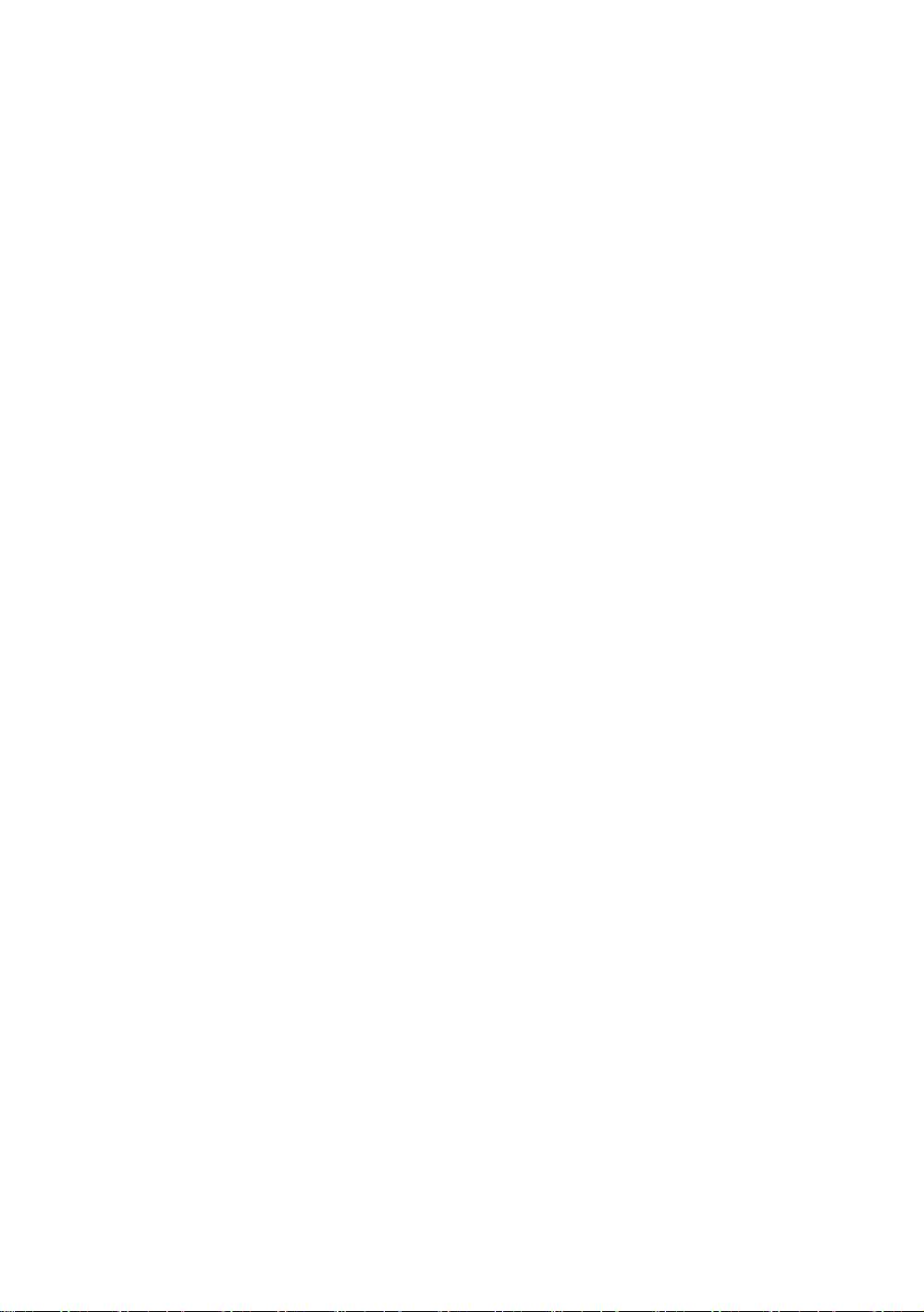
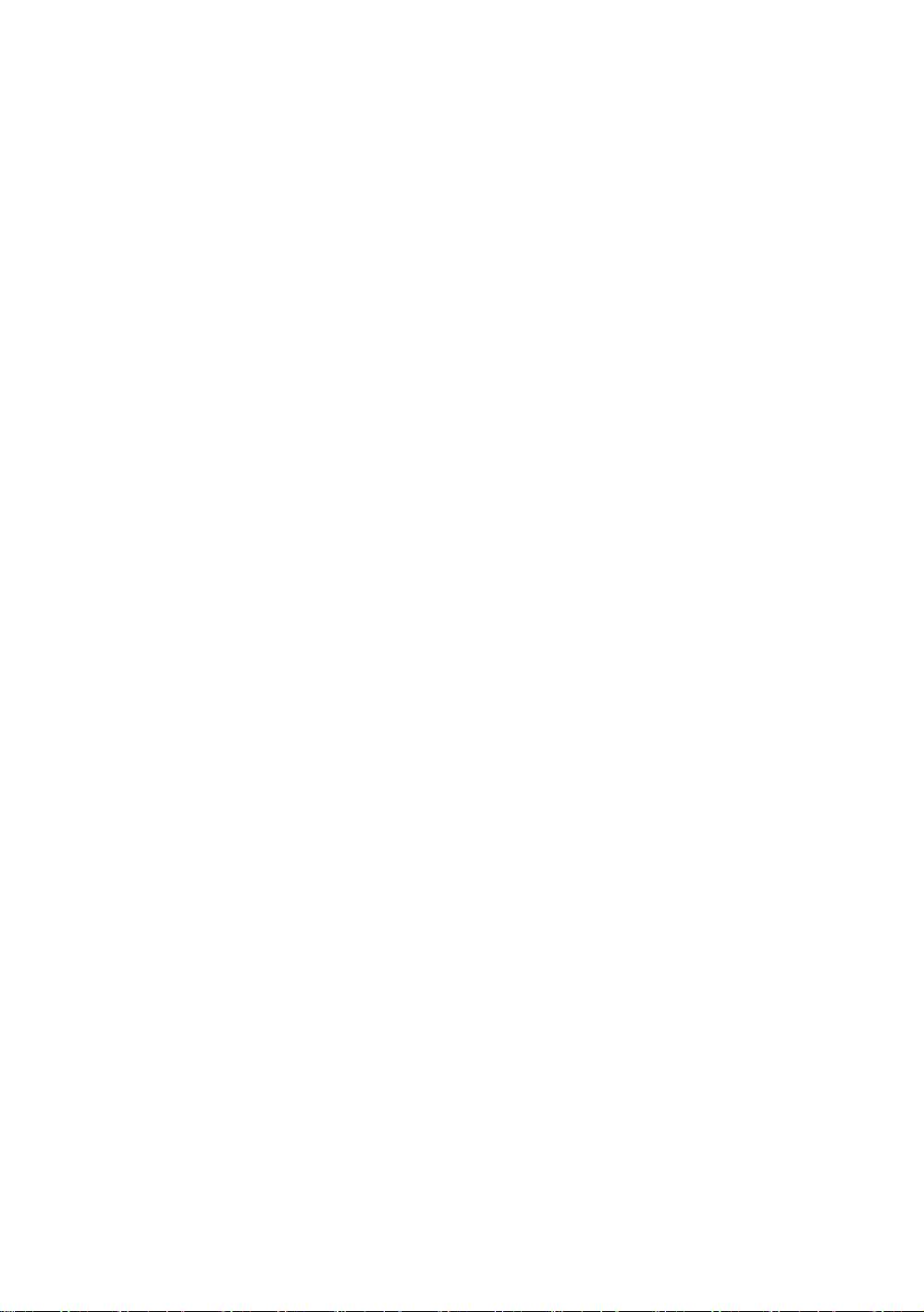
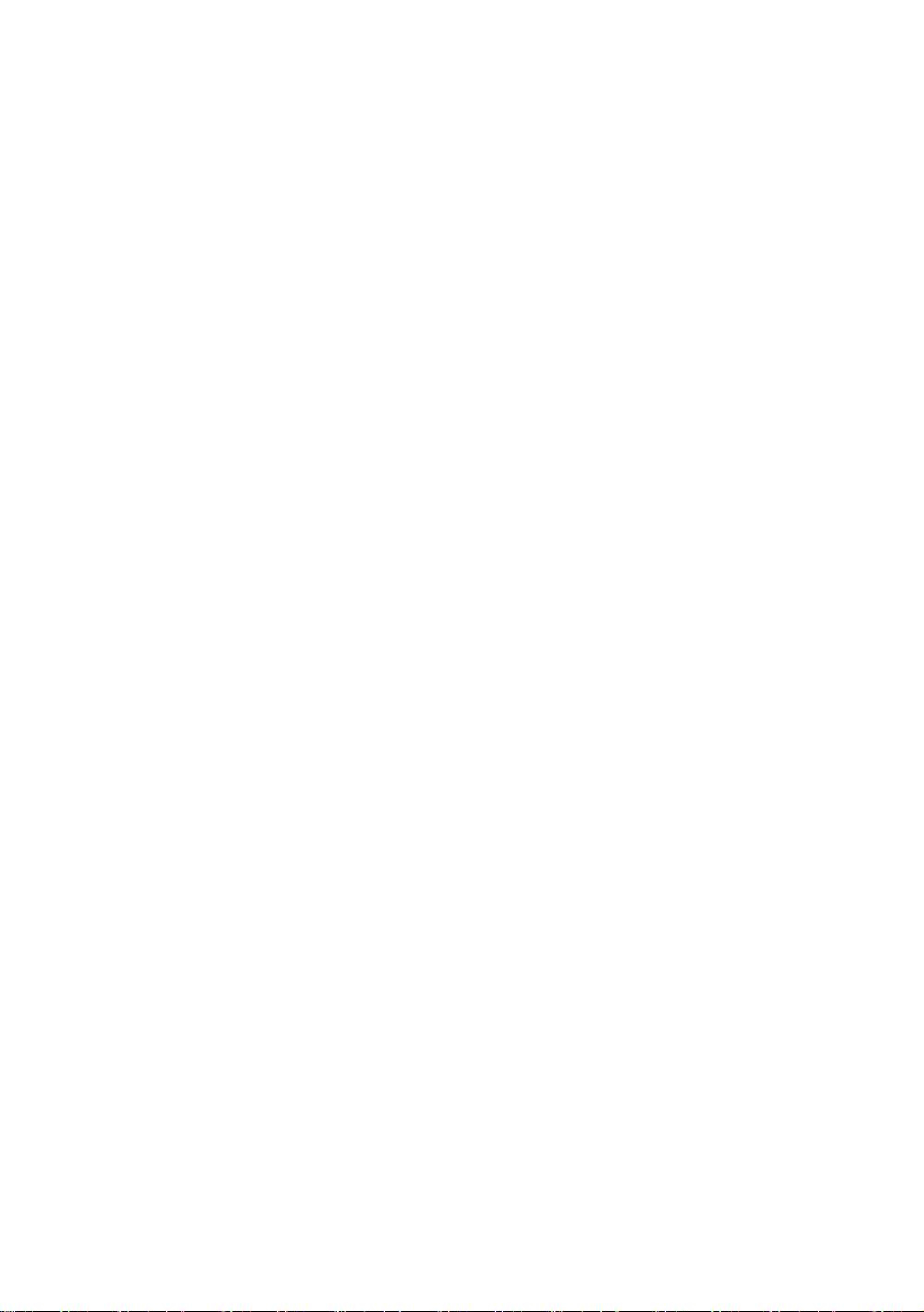
剩余103页未读,继续阅读

- 粉丝: 0
- 资源: 1
 我的内容管理
展开
我的内容管理
展开
 我的资源
快来上传第一个资源
我的资源
快来上传第一个资源
 我的收益 登录查看自己的收益
我的收益 登录查看自己的收益 我的积分
登录查看自己的积分
我的积分
登录查看自己的积分
 我的C币
登录后查看C币余额
我的C币
登录后查看C币余额
 我的收藏
我的收藏  我的下载
我的下载  下载帮助
下载帮助

 前往需求广场,查看用户热搜
前往需求广场,查看用户热搜最新资源


 信息提交成功
信息提交成功